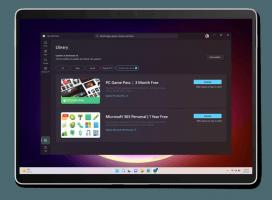Sådan ser du den faktiske størrelse af WinSxS-mappen i Windows 8.1
WinSxS-mappen, som er placeret inde i mappen C:\Windows, repræsenterer Component Store i moderne Windows-versioner som Vista, Windows 7 og Windows 8. I den mappe gemmer Windows sine systemfiler, som derefter er hårdt knyttet til C:\Windows\system32. Det er svært at sige, hvor meget diskplads der præcist bruges af WinSxS-mappen, fordi den indeholder mange hardlinks, så File Explorer viser bare den forkerte mappestørrelse. Lad os se, hvordan vi kan se den korrekte størrelse af WinSxS-mappen.
Reklame
I Windows 8.1 er det muligt at få den faktiske størrelse på WinSxS-mappen ved hjælp af den indbyggede DISM-kommando. Vær så god:
- Åbn en forhøjet kommandoprompt. Se alle måder at åbne den forhøjede kommandoprompt i Windows 8.
- Skriv følgende kommando:
Dism.exe /Online /Cleanup-Image /AnalyzeComponentStore
- Vent et par minutter, indtil DISM fuldfører analysen af WinSxS-mappen. Du får noget som dette:

Fra billedet ovenfor kan du se, at DISM viser mappestørrelsen, som vises i Stifinder sammen med den faktiske mappes størrelse. Du kan få lidt ledig diskplads tilbage og rydde op i WinSxS-mappen ved at følge instruktionerne i denne artikel: Sådan får du ledig diskplads tilbage efter installation af Windows 8.1 Spring Update 1 (Feature Pack).